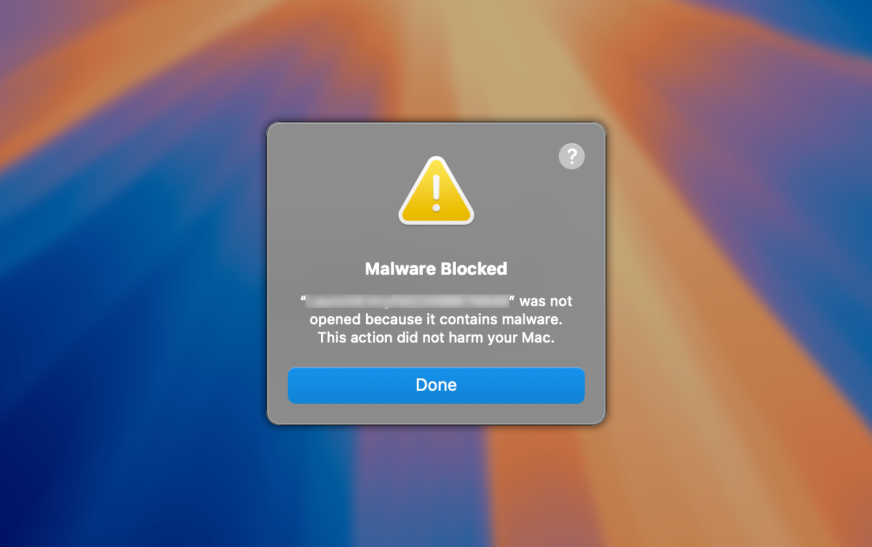Si votre Mac affiche des boîtes de dialogue répétées «Bloqué malvelées», il est probable que MacOS ait empêché une application malveillante de fonctionner. Pour supprimer les avertissements, vous devrez supprimer certains fichiers qui tentent de forcer les logiciels malveillants à ouvrir. Vérifiez ci-dessous comment le faire.
Quelles sont les alertes «malware bloquées» sur MacOS?
Ces alertes sont exactement ce qu’elles semblent être: votre Mac a des logiciels malveillants, mais le macOS l’a empêché d’exécuter. Cela signifie que vous êtes en sécurité et qu’aucune activité malveillante n’a eu lieu, il n’y a donc aucune raison de se soucier de la sécurité de vos données.
Il y a cependant quelques actions que vous peut Prenez à ce stade, et certains que vous devrait. Commençons par la partie la plus pratique, et supprimons ces avertissements irritants.
Supprimer les alertes «malware bloquées» sur macOS
Les alertes apparaissent car il existe des fichiers dans MacOS qui indiquent dans quels cas une application doit s’ouvrir automatiquement. Ces fichiers, appelés agents de lancement et démons de lancement, ont des raisons légitimes d’exister, comme le démarrage des applications lorsque vous vous connectez. Ils aident également si vous avez besoin d’une application pour ouvrir à des moments prédéfinis ou lors de l’exécution d’actions spécifiques.
Cependant, les logiciels malveillants abusent de cette fonctionnalité pour s’ouvrir automatiquement, en volant vos données ou en effectuant d’autres actions malveillantes. Lorsque MacOS reconnaît les logiciels malveillants, il en quarantaine l’application, mais que les agents de lancement ou les démons peuvent continuer d’essayer de les ouvrir. C’est à ce moment que les avertissements apparaissent. Pour empêcher cela de se produire, vous devrez supprimer les agents de lancement et les démons pour les logiciels malveillants.
Identifier les agents de lancement de logiciels malveillants macOS et les démons
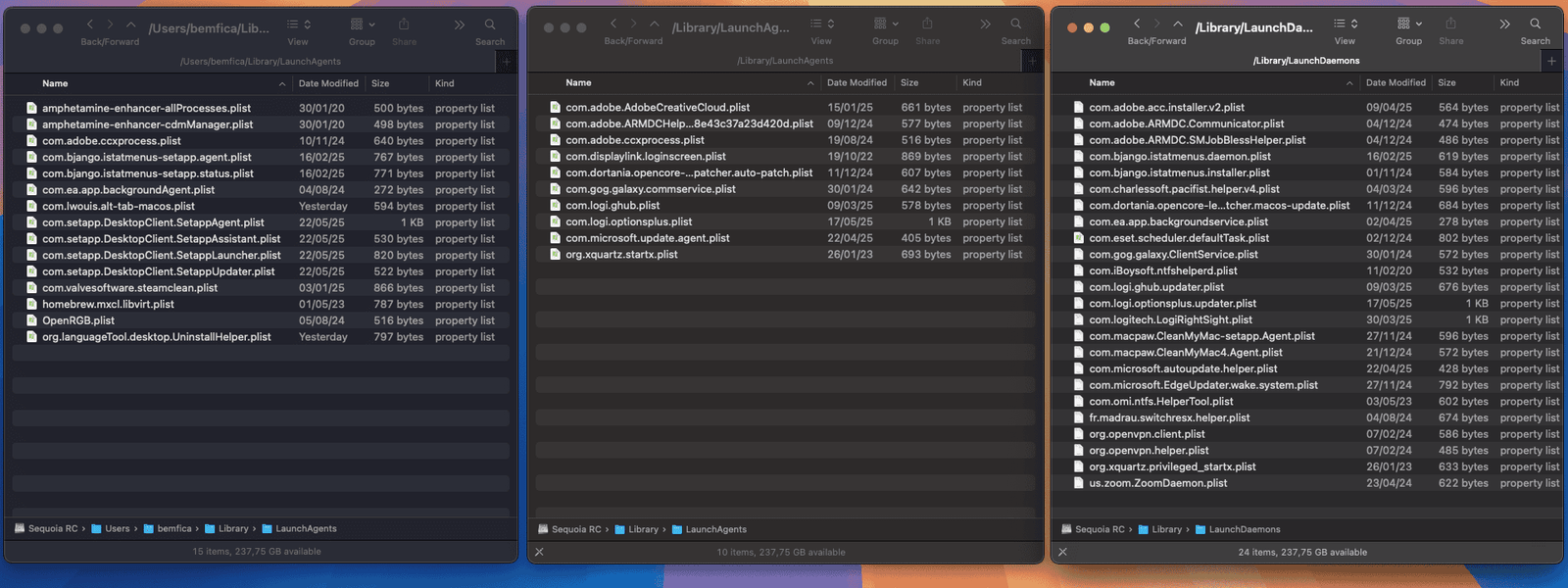
Faire cela est relativement facile. Les agents de lancement et les démons ne peuvent être stockés que dans l’un des trois endroits:
- / Bibliothèque / Launchdaemons
- / Bibliothèque / lancement
- ~ / Bibliothèque / lancement (où ~ est votre dossier à domicile)
Pour les retirer, ouvrez chacun des dossiers ci-dessus dans Finder et recherchez des noms suspects ou non reconnus. Les noms de fichiers pour les agents de lancement légitimes et les démons suivent toujours une structure similaire:
(PREFIX) . (DEVELOPER) . (APP NAME) . plist- Préfixe: c’est généralement commais certains peuvent être différents. Dans la capture d’écran ci-dessus, le dossier le plus à droite a des démons légitimes avec des préfixes frousser, orget nous.
- Promoteur: C’est le nom du développeur. Par exemple, dans le dossier central, il existe des agents de lancement pour G Hub et Options + de Logitech. Ils présentent tous les deux logi comme le nom du développeur.
- Nom de l’application: Peut ne pas être le nom exact de l’application ouverte. Dans le dossier le plus à gauche, Adobe a un agent de lancement CCXProcess, qui ouvre Creative Cloud.
- PLIST: abréviation de «Liste des propriétés», est un type de fichier de configuration courant dans MacOS.
Comme je l’ai dit, il y a quelques exceptions. OpenRGB, que j’utilise pour contrôler mes feux de casque Razer puisque Razer offre un terrible support MacOS, est un exemple. L’agent de lancement est simplement nommé OpenRGB.plist.
Cependant, la chose est: les développeurs légitimes n’ont pas besoin de masquer leurs noms, ou les noms de leurs applications, dans les agents de lancement. Dans le dossier central, il y a un agent de lancement d’Adobe qui utilise une chaîne aléatoire de nombres et de lettres. Même celui-là, cependant, est lisible en tant qu’agent de lancement d’Adobe.
Pour les logiciels malveillants, vous trouverez souvent des noms de fichiers qui ne spécifient pas l’application lancée ou le développeur. Il peut s’agir de noms génériques comme «LauncherAgent» ou d’une énorme chaîne de nombres, de lettres aléatoires ou de chiffres et de lettres.
En ce moment Réponse du fil de discussion des forums de support Appleun utilisateur a montré le type de nom de fichier que vous devriez rechercher. Ils sont marqués en rouge.
Supprimer des agents de lancement suspects et des démons
Pour retirer les agents de lancement et les démons malveillants, Redémarrez votre Mac en mode sans échec. Ensuite, faites les étapes ci-dessous:
- Ouvrez les dossiers répertoriés dans la section précédente.
- Recherchez des noms de fichiers similaires à ceux marqués en rouge dans le commentaire des forums de support Apple que j’ai lié ci-dessus.
- Sélectionnez ces fichiers et déplacez-les vers la poubelle.
- Redémarrez votre Mac en mode normal.
- Attendez quelques minutes, si les avertissements apparaissaient au hasard ou à des intervalles de temps fixes. S’ils apparaissaient lors de l’exécution d’actions spécifiques, comme l’ouverture d’un fichier, effectuez une action qui déclencherait l’alerte.
- Si les alertes cessent d’apparaître, vous pouvez vider en toute sécurité vos ordures. S’ils continuent de surgir, vérifiez d’autres agents de lancement suspects et démons. N’oubliez pas de le faire pour les trois dossiers.
Les étapes ci-dessus ne supprimeront pas le malware lui-même de votre Mac. Ils l’empêcheront cependant de s’ouvrir. Il est très peu probable qu’ils soient réactivés par les infections futures et, s’ils le font, MacOS les bloquera à nouveau.
Le processus de suppression des applications malveillantes elles-mêmes est un peu plus complexe et risquée. Puisqu’il y a moins de risques à les laisser simplement en quarantaine, vous n’avez pas à vous soucier du danger de votre ordinateur.
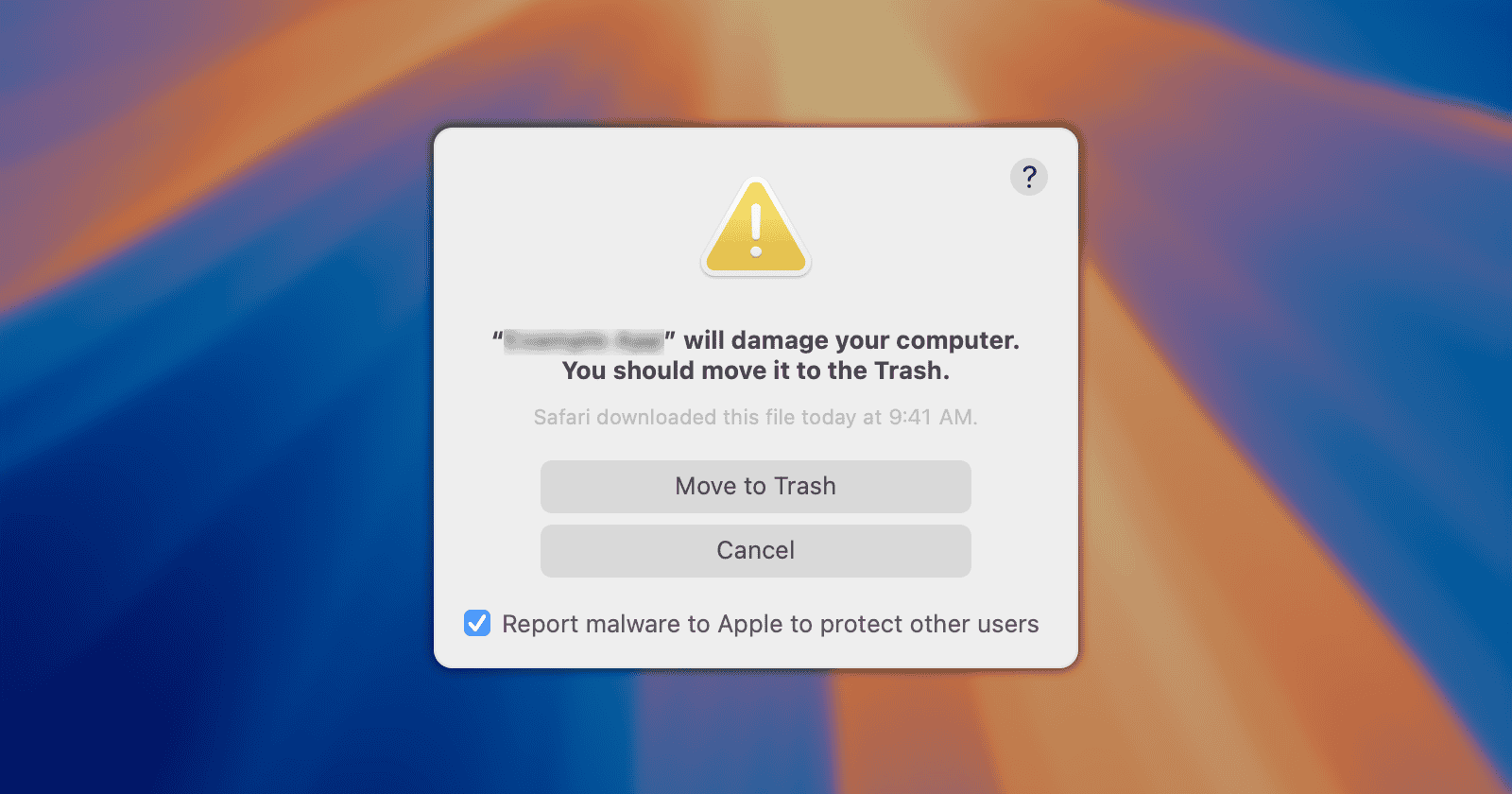
Il y a cependant encore une chose à considérer. Le même comportement qui a conduit à l’infection par des logiciels malveillants connus peut avoir entraîné une infection par des logiciels encore inconnus. Par conséquent, je vous suggère fortement d’effectuer également une analyse de logiciels malveillants sur votre Mac, juste pour se tromper du côté de la prudence.